介绍:本文介绍如何对Jetson TX2进行刷机,系统版本为Jetpack4.6.0
准备:
- 主机(虚拟机):
Ubuntu18.04 Jetson TX2USB连接线
刷机步骤:
- 在主机上,下载
sdkmanager
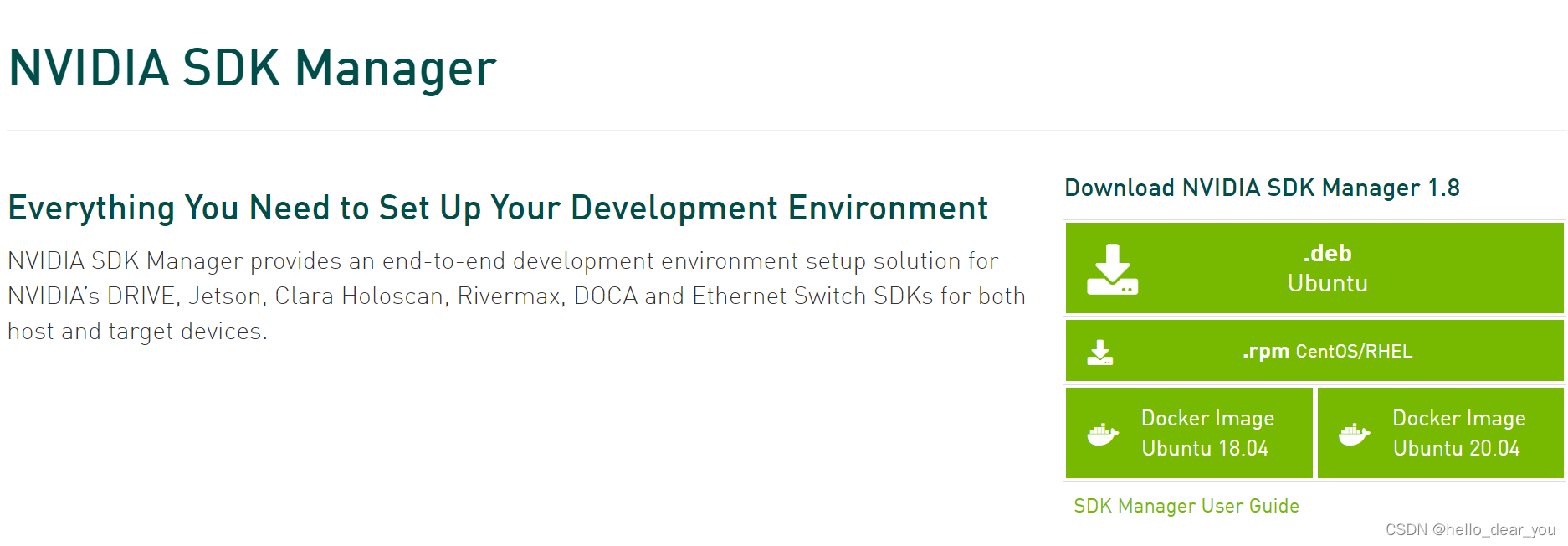
2. 找到文件下载路径,右击打开终端,输入如下命令,安装sdkmanager
```cpp
sudo apt install ./sdkmanager_1.6.0-8170_amd64.deb
```
- 打开终端输入,
sdkmanager即可打开软件 - 登录NVIDIA账号
- 在
step1中,根据实际需要选择,target hardware的型号和需要安装的系统版本,以及是否安装deepstream
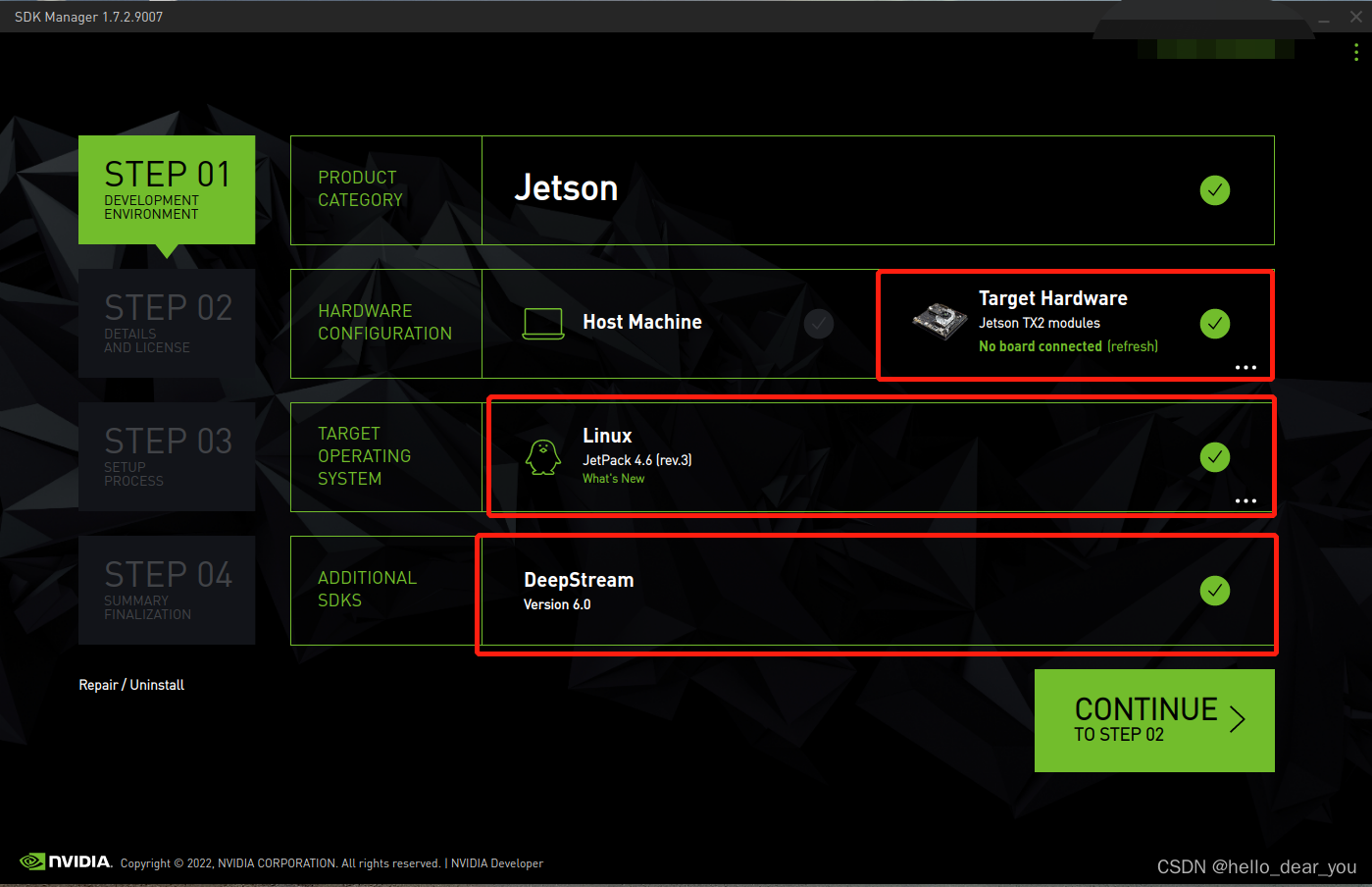
- 在
step2中,先将所有的相关包都下载到主机中
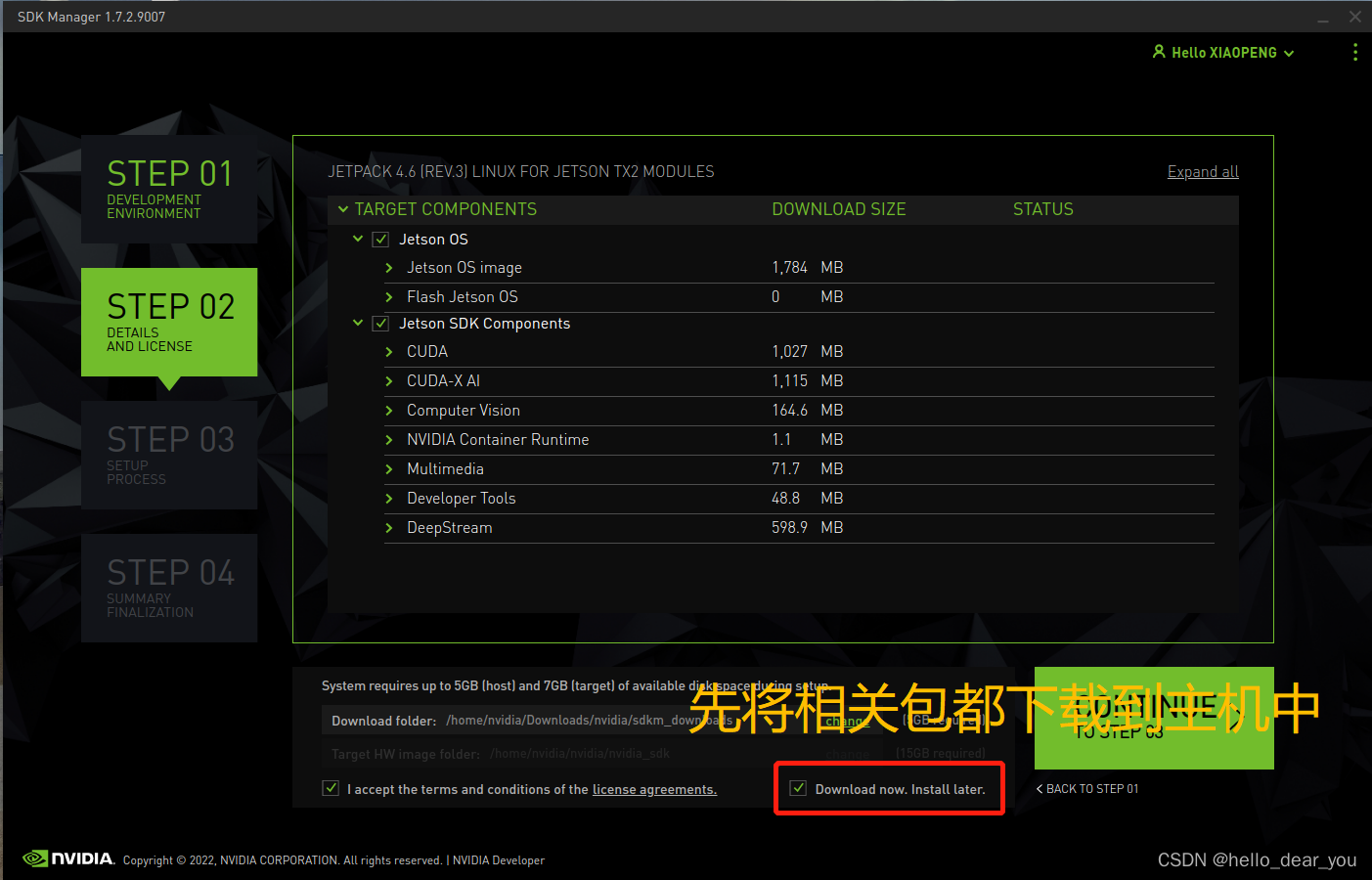
- 下载完成之后,返回
step1
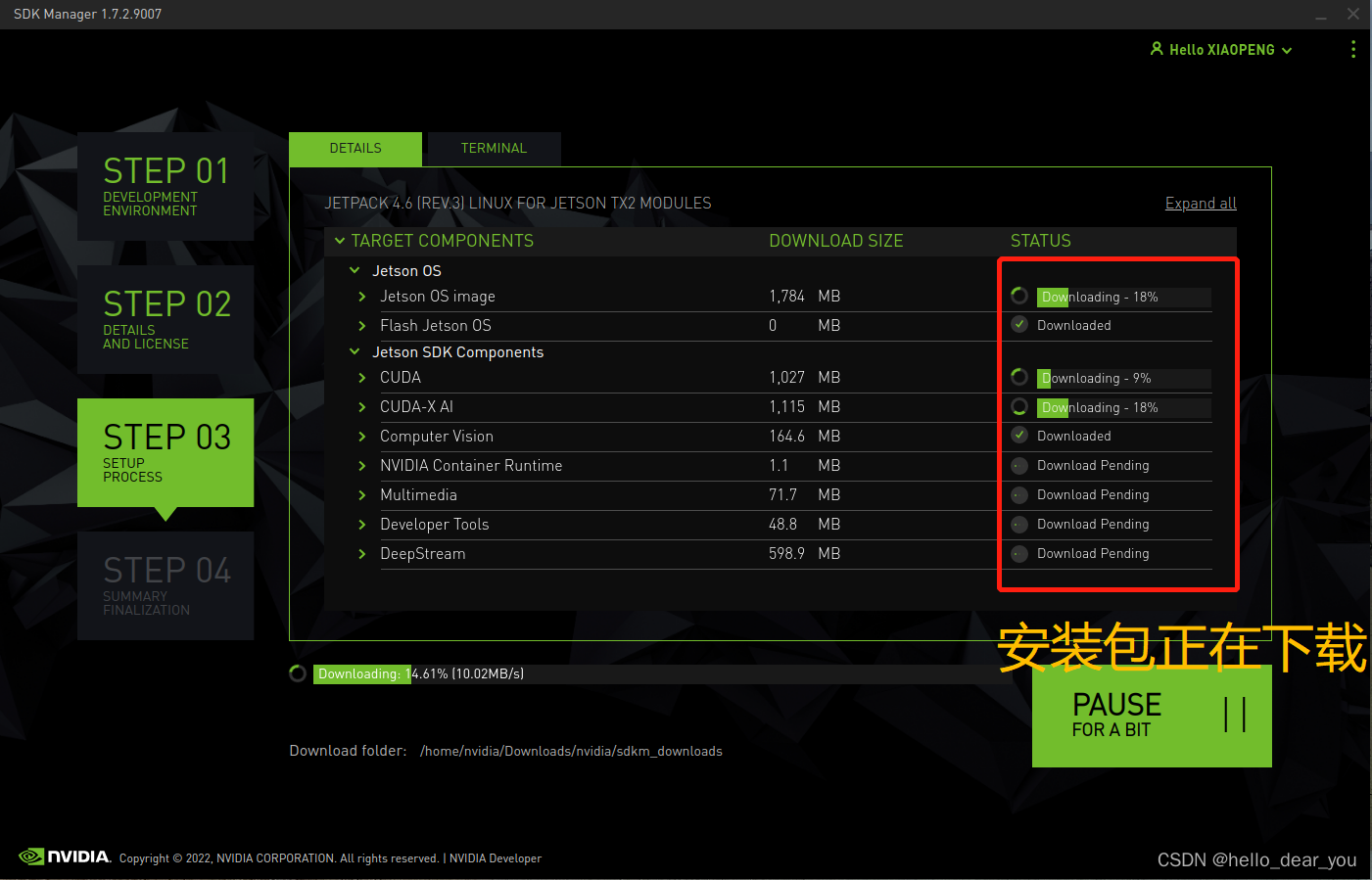
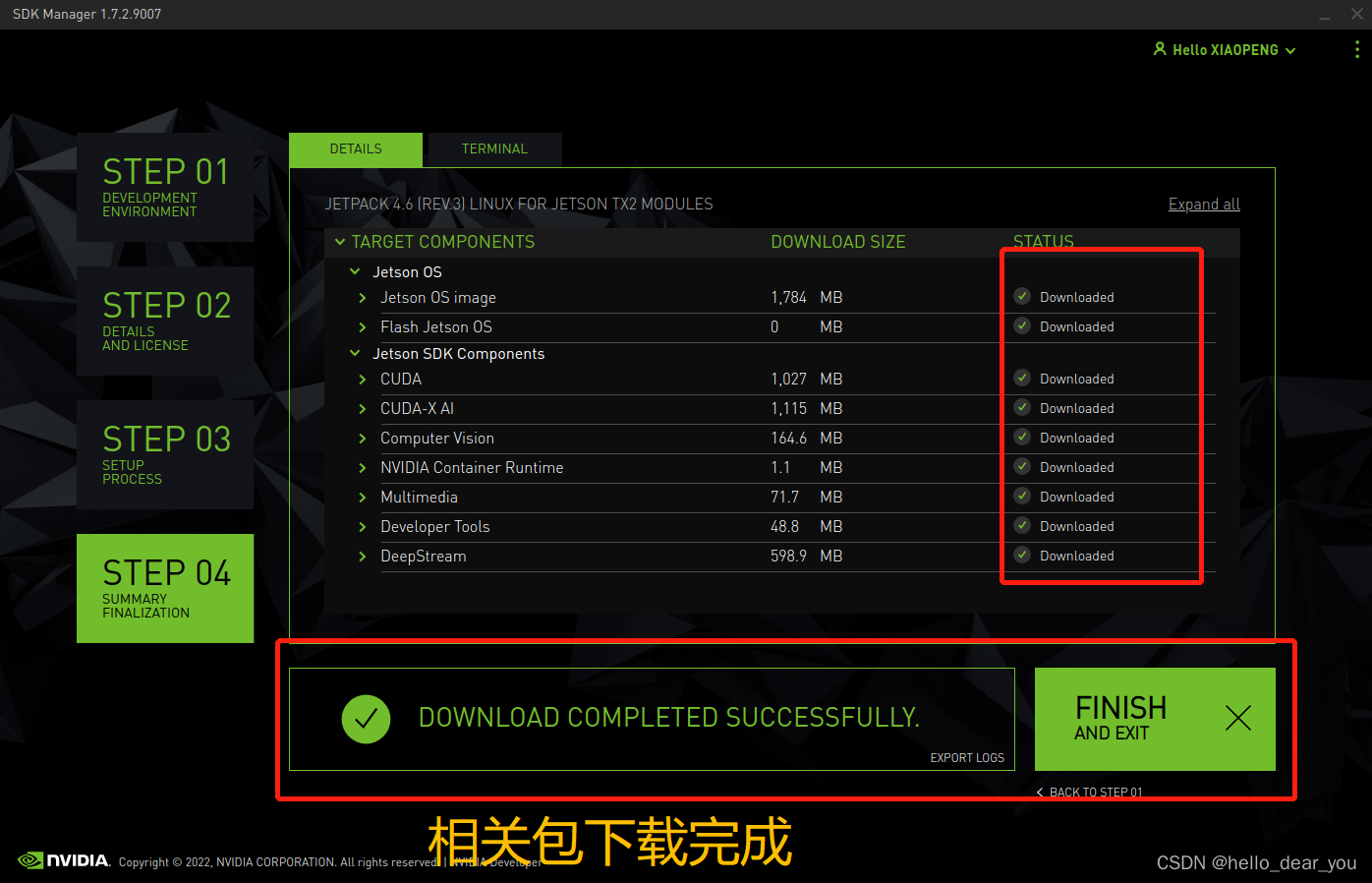
- 按照之前的选择,来到
step2,选择直接安装进入step3
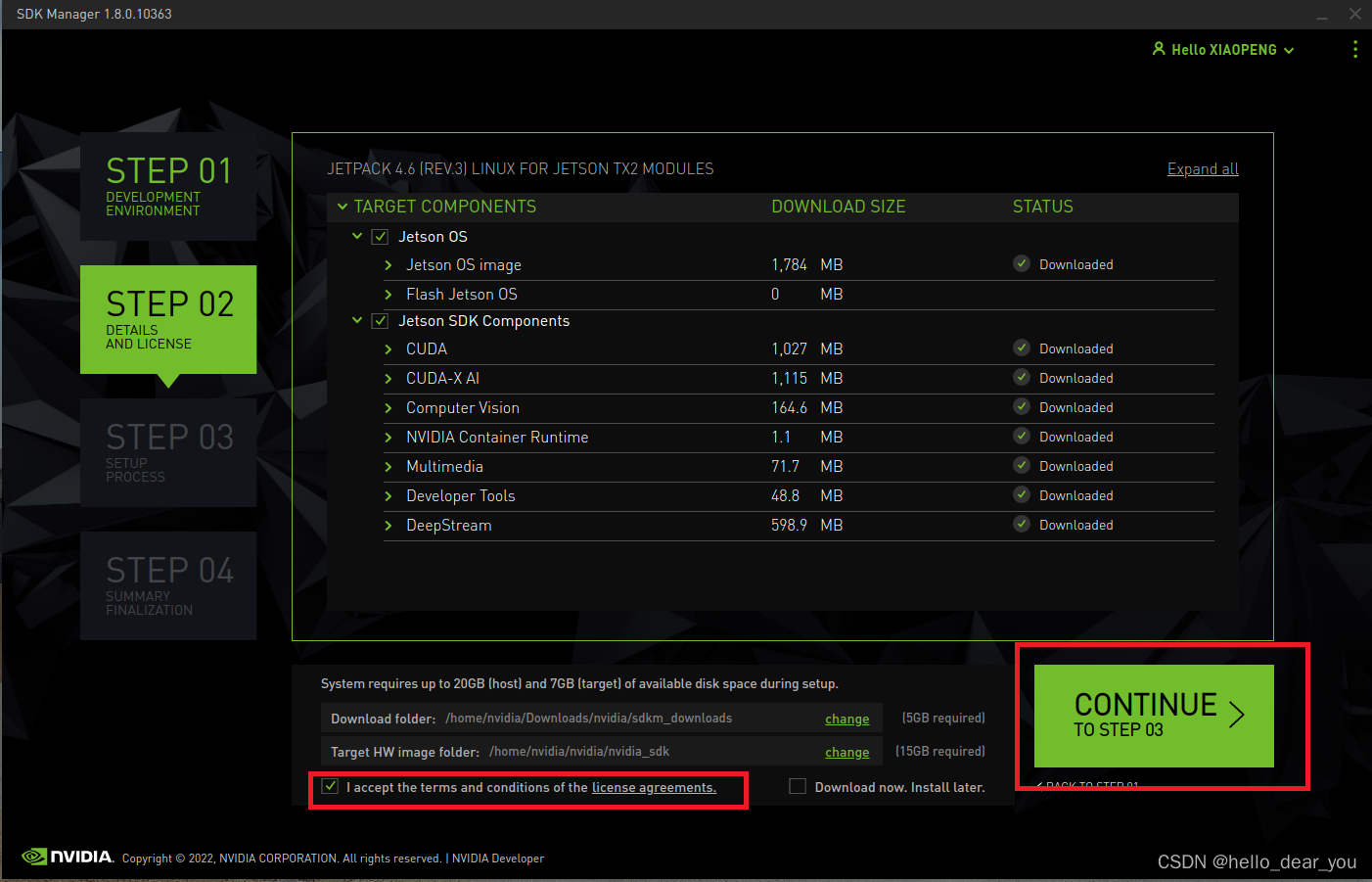
- 在step3中,会依次出现如下画面,最终会有一个弹窗选择Manual Setup
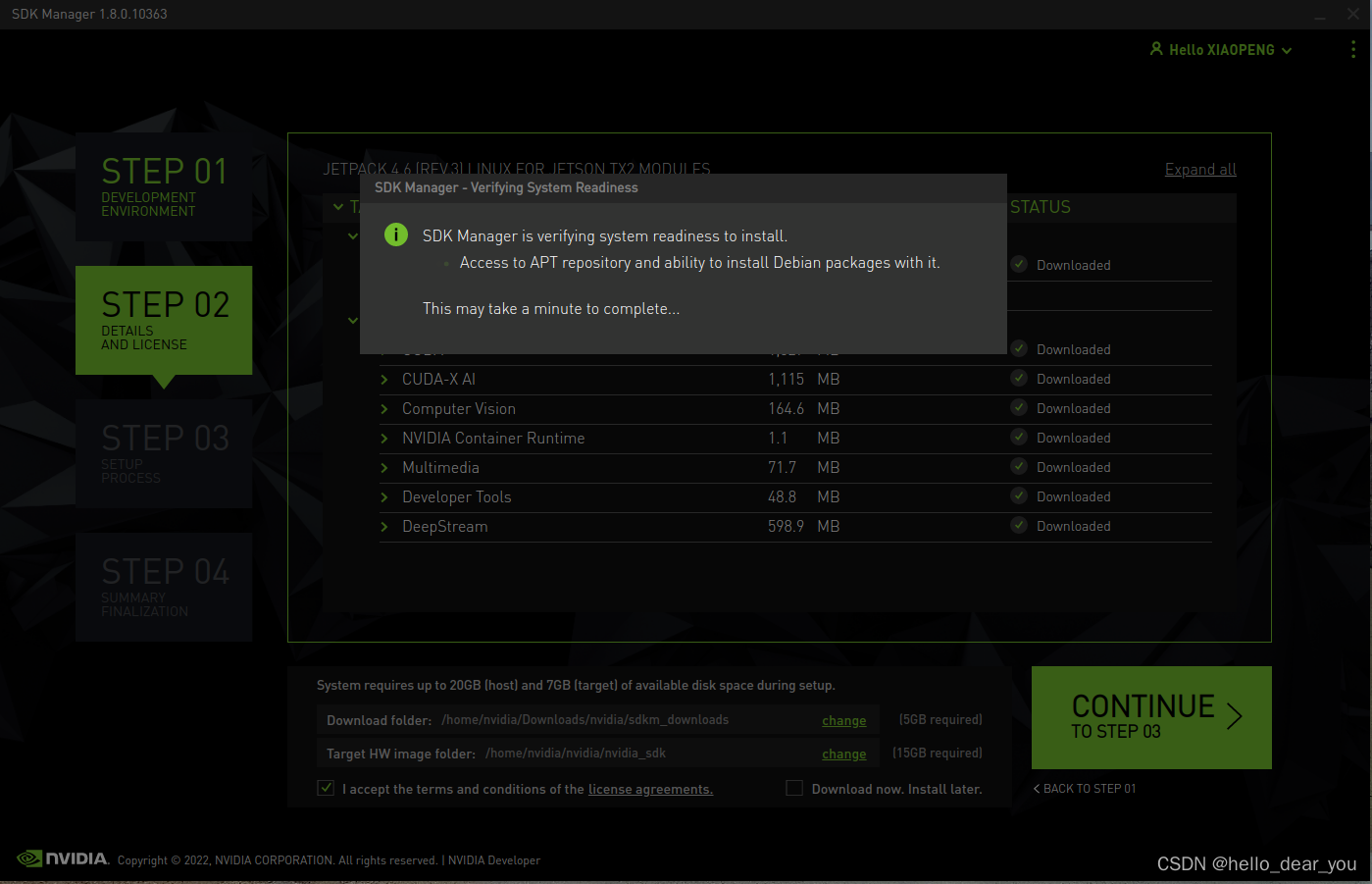
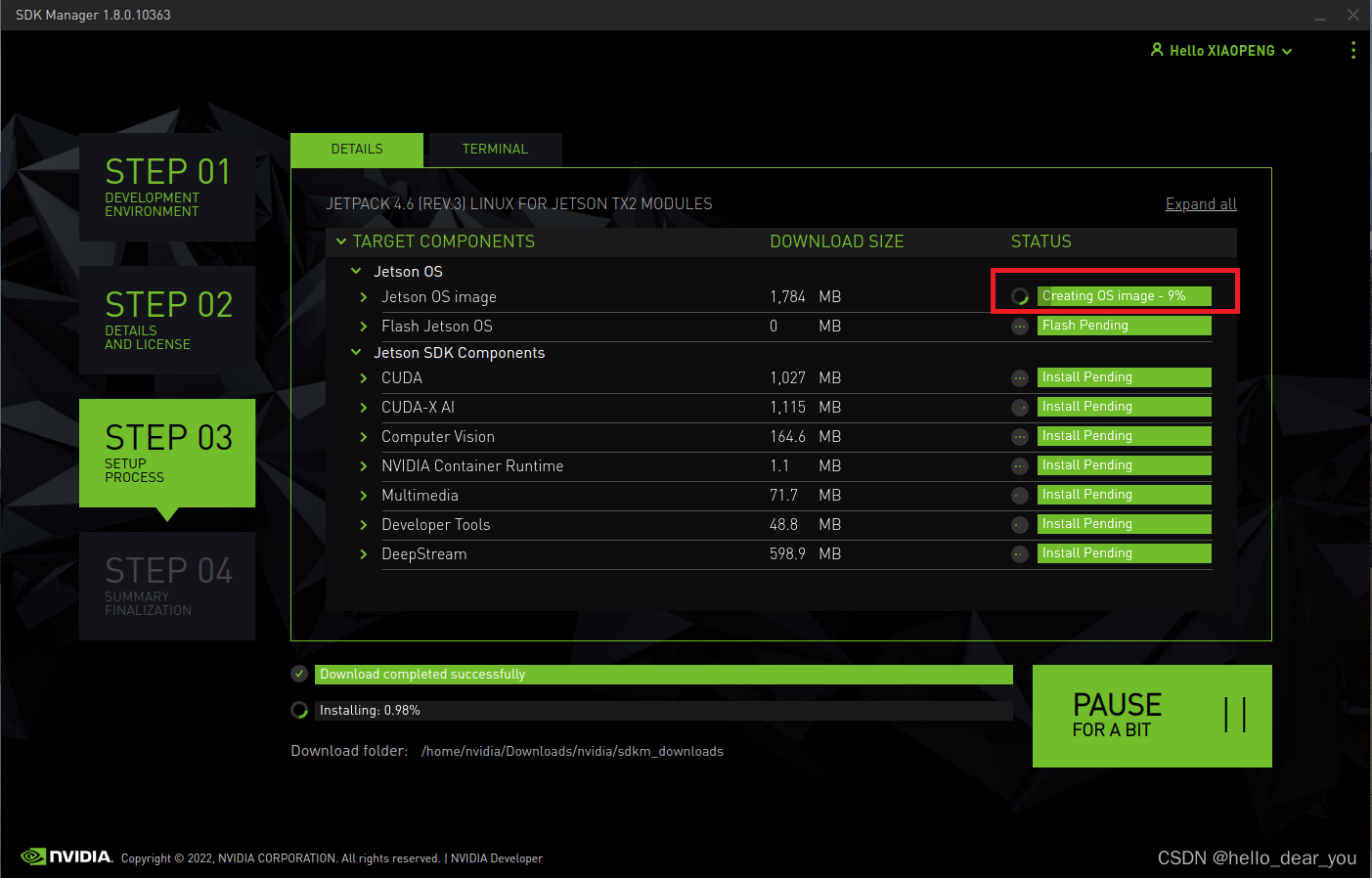
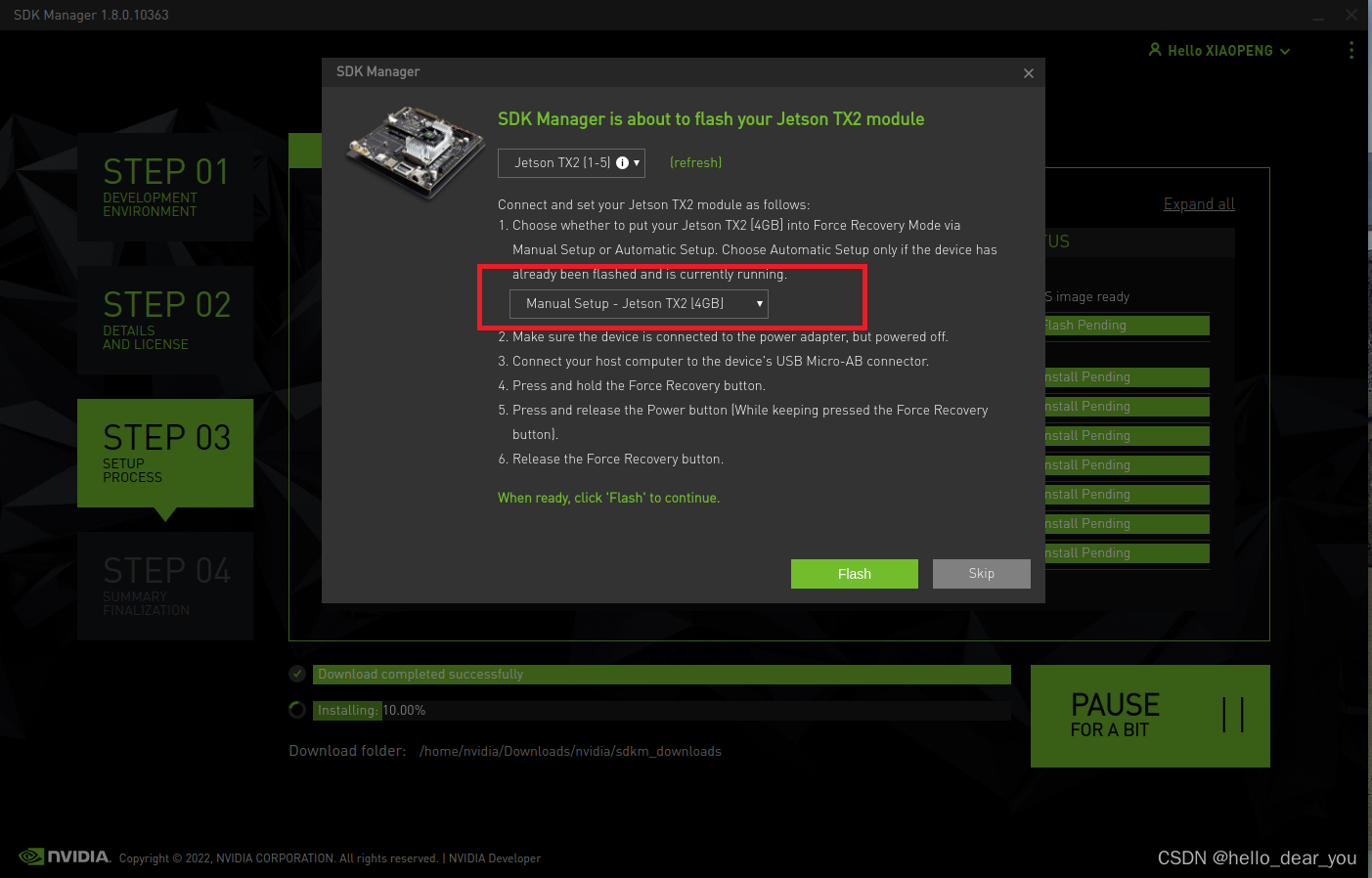
- 此时
USB将TX2连接到主机上,(通电后按住Recover键3秒,按一下Reset松开,机器就进入Recover模式),然后点击Flash(应该是将OS镜像刷入TX2中). 通过lsusb命令,可以查看TX2是否连接成功
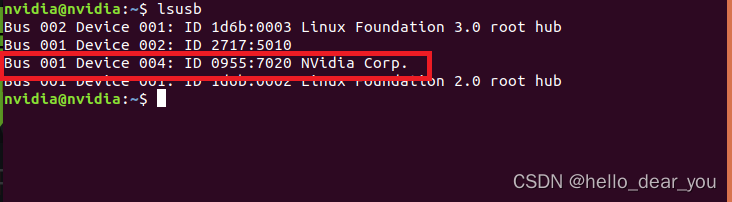
- 在主机上可以看到如下画面,Jetson OS 系统正在安装到Jetson TX2中
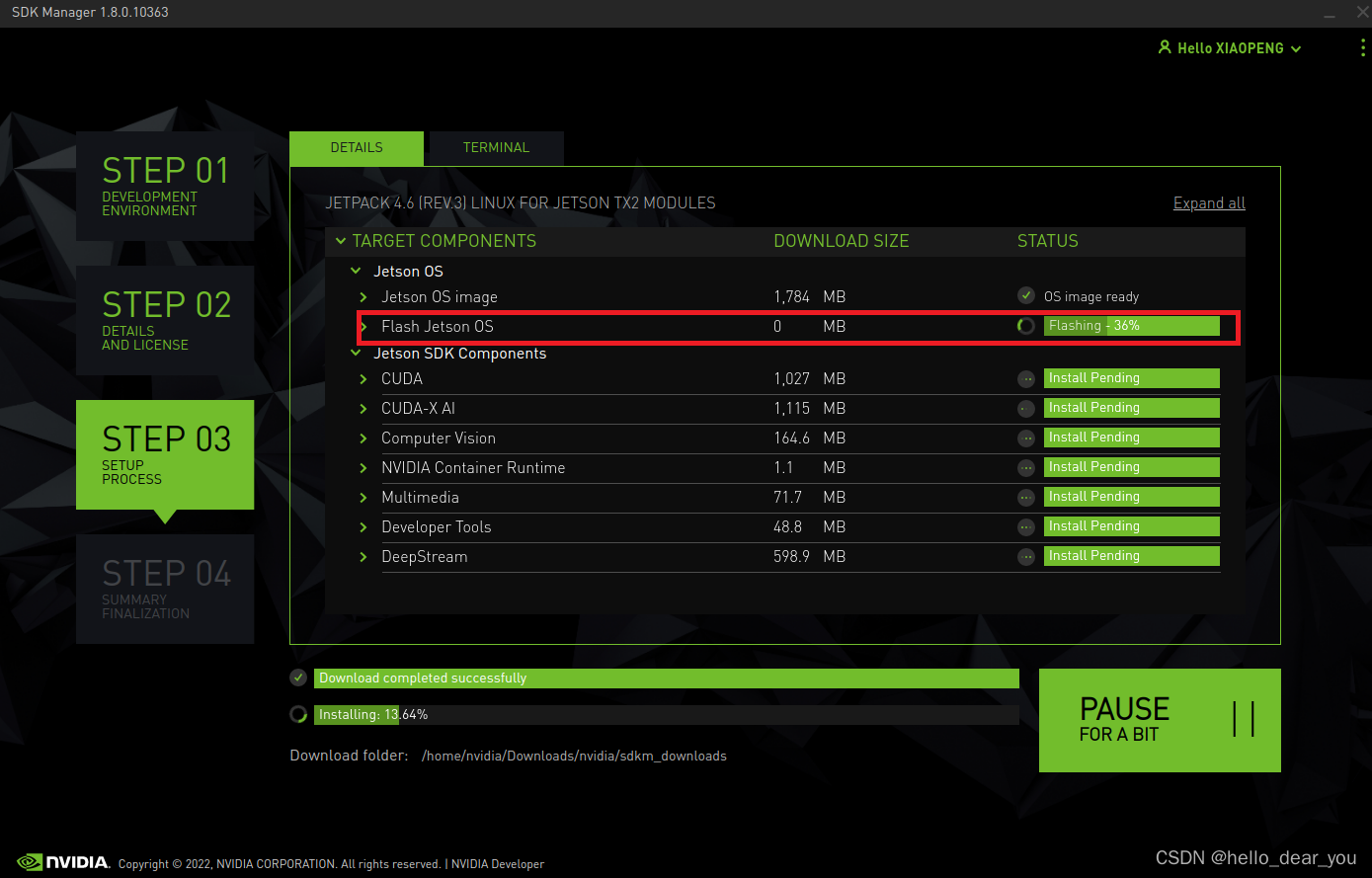
- 镜像刷入完成之后,TX2会出现Ubuntu系统安装界面,此时先不需要管SDK manager弹出的内容,先对TX2的Ubuntu系统进行正常激活
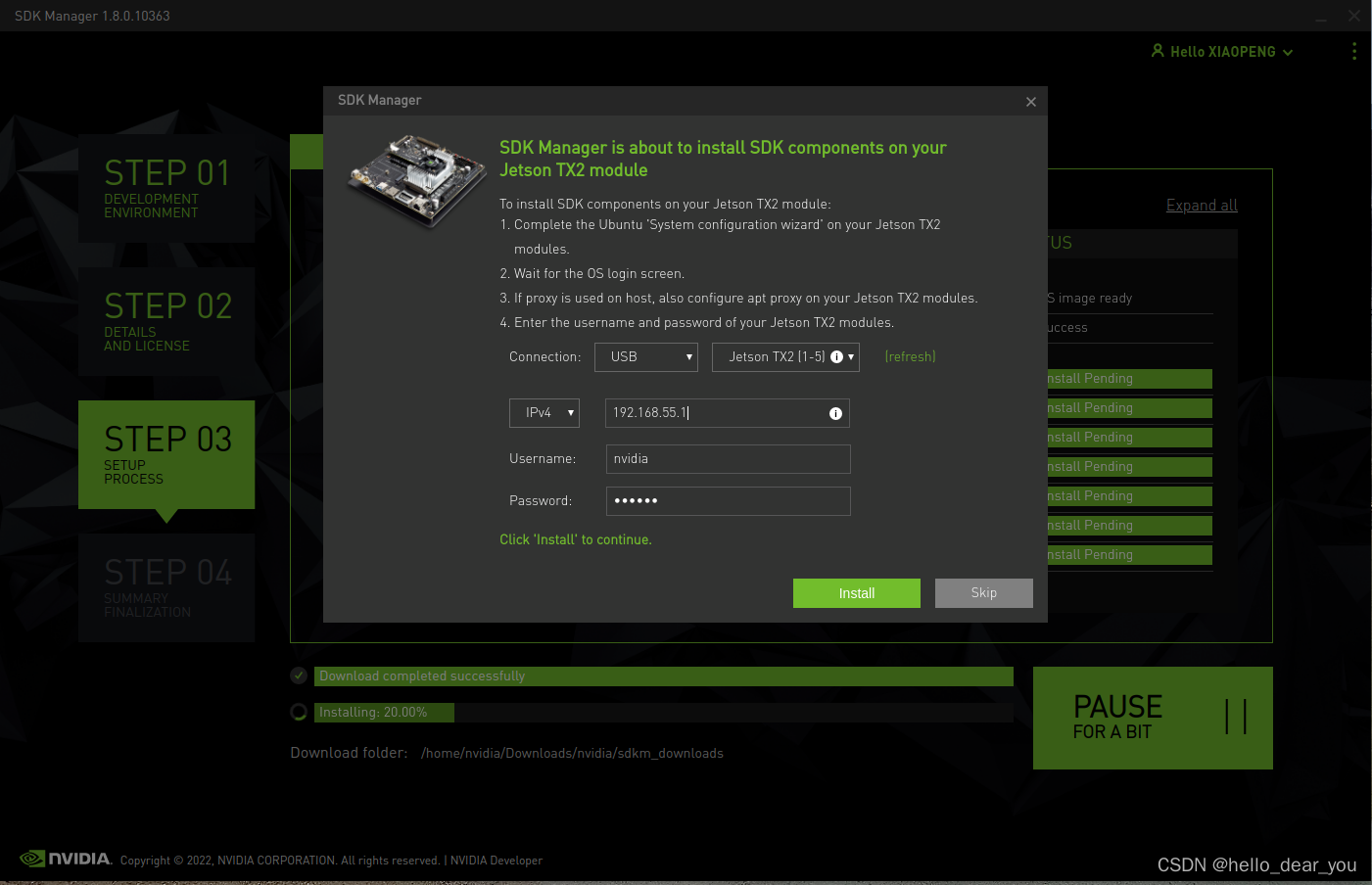
- TX2的Ubuntu系统激活之后,查看现在TX2的IP和用户名,填入到SDK manager的弹窗中,等待刷机完成即可。
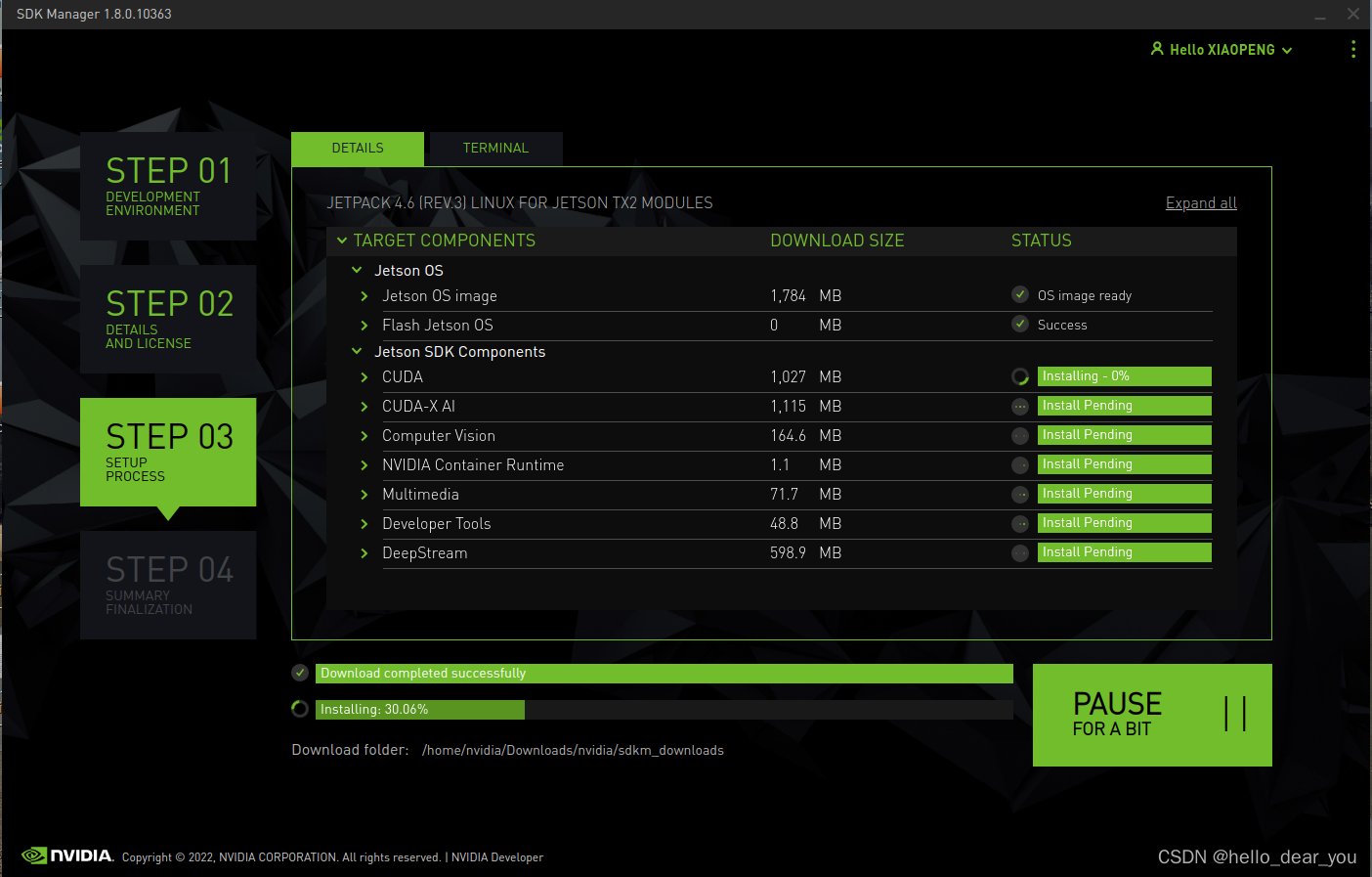
至此,利用SDK manager对Jetson TX2进行刷机的整个过程介绍完毕,可以享用一个新的环境 🍉🍉🍉🍉🍉🍉






















 432
432











 被折叠的 条评论
为什么被折叠?
被折叠的 条评论
为什么被折叠?








